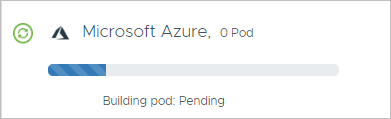Después de hacer clic en Validar y continuar, el sistema comprueba los valores especificados. Si se valida todo, el asistente muestra un resumen de la información para su revisión. A continuación, inicie el proceso de implementación.
Procedimiento
Resultados
La implementación puede tardar entre 30 y 45 minutos, en función del tráfico de red entre la nube de Microsoft Azure y el plano de control de Horizon Cloud.
Hasta que la implementación del pod se complete correctamente, aparecerá un icono de progreso en la pantalla Introducción de la consola. Es posible que tenga que actualizar la pantalla del navegador para ver el progreso. La interfaz de usuario basada en navegador puede agotar el tiempo de espera después de 30 minutos aproximadamente y pedirle que vuelva a iniciar sesión.
Si el estado del pod no cambió de Pending a Downloading después de 20 minutos, y la implementación no se realiza en la región China de Microsoft Azure, el sistema colocará el pod automáticamente en el estado Error y mostrará un mensaje para indicar que el pod no se puede conectar a los servicios de la nube y que se debe comprobar la conectividad de red en el entorno de Microsoft Azure.
Si la pantalla muestra que el pod está en el estado Error, la causa más probable es que haya algo en la configuración de red o el firewall de su entorno que no permite el acceso a una o más de las ubicaciones requeridas enumeradas en la página Requisitos de DNS. Por ejemplo, es posible que el DNS de la VNet configurado no esté resolviendo los nombres internos o externos, o que los puertos salientes necesarios no estén abiertos o estén bloqueados por el firewall. En ocasiones, se produce una pérdida temporal de la conectividad a los nombres de host *.azure.com. Puede ejecutar algunas pruebas para verificar si las redes del entorno se han configurado correctamente para los requisitos del pod. Consulte el contenido de las páginas que comienzan con Solución de problemas de implementación del pod o del enlace de dominio inicial.
Durante el proceso de implementación del pod, la sección Capacidad de la página Introducción indica las diversas etapas por las que atraviesa el proceso, como pendiente, en descarga, en creación, conectando, etc.
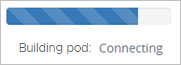
La siguiente tabla ofrece algunas duraciones aproximadas de ejemplo para las etapas de la creación del pod.
| Realizar copias intermedias | Duración de muestra |
|---|---|
| Pendiente | Un minuto o dos |
| Descargando | Un minuto o dos |
| Creando | 20 minutos |
| Conectando | 10 minutos |
Cuando el pod se implementa correctamente:
- Horizon Cloud envía una notificación por correo electrónico al propietario de la cuenta que se haya identificado en el registro de cuenta del cliente de Horizon Cloud correspondiente. El correo electrónico informa que la incorporación del pod se ha completado.
- Se muestra una marca de verificación verde en la pantalla Introducción.
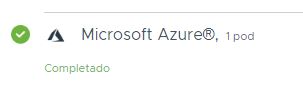
En este punto, debido a que el dominio de Active Directory aún no se ha registrado en el pod, existe una opción Eliminar pod disponible en el menú Administrar. Si se produce un error en el proceso de implementación por algún motivo, o si no le gustan los valores que utilizó y desea empezar de nuevo antes de registrar el dominio de Active Directory, haga clic en para eliminar los artefactos que se hayan implementado. Cuando la pantalla indique que el pod se eliminó correctamente, puede iniciar el proceso haciendo clic en nuevamente. La siguiente captura de pantalla muestra la ubicación de la opción .
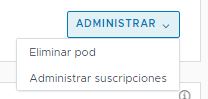
- Cierre sesión en la interfaz de usuario de Horizon Cloud.
- Inicie sesión en el portal de Microsoft Azure.
- Desplácese hasta la VNet.
- Si le permitió al implementador crear automáticamente las subredes del pod, compruebe que no exista ninguna subred creada por el pod y que los rangos de direcciones que especificó para éstas se hayan eliminado del espacio de direcciones de la VNet.
Qué hacer a continuación
Expanda la sección Configuración general de la pantalla Introducción y complete la tarea de registro de un dominio de Active Directory que se requiere. El siguiente paso que debe realizar es registrar Active Directory. Una vez que se registra el dominio y se establece la función de superadministrador para un grupo de dominios, el sistema permite acceder a la consola en su totalidad. A partir de este momento, ya puede seguir administrando el pod en la consola. Consulte el capítulo de introducción de la Guía de administración de Horizon Cloud. Después de registrar el dominio de Active Directory, siga el asistente Introducción para ver qué tarea ha de completarse a continuación.
Debe configurar los registros CNAME adecuados en el servidor DNS según el tipo de puerta de enlace especificado. Consulte la información de CNAME que se describe en Cómo obtener la información del equilibrador de carga de puerta de enlace del pod de Horizon Cloud para asignarlo en el servidor DNS.
Cuando las configuraciones de puerta de enlace internas y externas utilizan el mismo FQDN, una vez implementado el pod debe configurar el enrutamiento del tráfico entrante de cliente del usuario final hacia el recurso de equilibrador de carga adecuado en los grupos de recursos de la puerta de enlace. El objetivo es configurar el enrutamiento de modo que el tráfico de cliente de Internet se enrute al equilibrador de carga público de Microsoft Azure de la puerta de enlace externa, y que el tráfico de cliente de la intranet se enrute al equilibrador de carga interno de Microsoft Azure de la puerta de enlace interna. Cuando ambas puertas de enlace tengan el mismo FQDN, se configurará un DNS dividido (Sistema de nombres de dominio dividido) para resolver la dirección de la puerta de enlace a la puerta de enlace externa o interna, en función de la red de origen de la consulta de DNS del cliente del usuario final.
- Si la puerta de enlace externa del pod tiene configurada la autenticación en dos fases y no se puede acceder al servidor de autenticación en dos fases dentro de la misma topología de VNet en la que se implementan las instancias Unified Access Gateway de la puerta de enlace, configure ese servidor de autenticación en dos fases para permitir la comunicación desde la dirección IP del equilibrador de carga de la puerta de enlace externa.
En este escenario, donde no se puede acceder al servidor de autenticación en dos fases dentro de la misma topología de VNet que la implementación de puerta de enlace, las instancias de Unified Access Gateway intentan ponerse en contacto con ese servidor mediante la dirección del equilibrador de carga. Para permitir el tráfico de comunicación, asegúrese de que la dirección IP del recurso del equilibrador de carga que se encuentra en el grupo de recursos de la puerta de enlace externa esté especificada como un cliente o como un agente registrado en la configuración del servidor de autenticación en dos fases. Consulte la documentación del servidor de autenticación en dos fases para obtener información específica sobre cómo permitir esa comunicación.
- Si se puede acceder al servidor de autenticación en dos fases dentro de la misma topología de VNet, configure el servidor de autenticación en dos fases para permitir la comunicación desde las NIC adecuadas que se crearon para las instancias de Unified Access Gateway de la implementación en Microsoft Azure.
El administrador de red determina la visibilidad de red del servidor de autenticación en dos fases para la topología de VNet de Azure y sus subredes utilizadas para la implementación. El servidor de autenticación en dos fases debe permitir la comunicación desde las direcciones IP de las NIC de las instancias de Unified Access Gateway que corresponden a la subred para la que el administrador de red ha otorgado visibilidad de red hacia el servidor de autenticación en dos fases.
El grupo de recursos de la puerta de enlace en Microsoft Azure tiene cuatro NIC que corresponden a esa subred: dos que están activas actualmente para las dos instancias de Unified Access Gateway, y dos que están inactivas y se convertirán en las instancias activas después de que se actualice el pod y sus puertas de enlace.
Si desea admitir el tráfico de comunicación entre la puerta de enlace y el servidor de autenticación en dos fases para las operaciones del pod en curso y después de cada actualización del pod, asegúrese de que las direcciones IP de esas cuatro NIC estén especificadas como clientes o como agentes registrados en la configuración del servidor. Consulte la documentación del servidor de autenticación en dos fases para obtener información específica sobre cómo permitir esa comunicación.
Para obtener información sobre cómo obtener esas direcciones IP, consulte el tema Actualizar el sistema de autenticación en dos fases con la información requerida de puerta de enlace del pod de Horizon Cloud.